 :2020:12/10/04:26 ++ iPhone SE2購入!遂に10年のAndroidスマホの歴史に幕。
:2020:12/10/04:26 ++ iPhone SE2購入!遂に10年のAndroidスマホの歴史に幕。
スマホ使い始めからAndroid一筋で早十年。
(2013年にiPhone5をMNP一括0円で購入したがすぐ転売)
なんでかと言うと、Androidは自由度が高く、使いやすく、安価なモデルも選べるから。
その中でも選ぶのは基本的に安いAndroidのローエンド〜ミドルレンジの格安スマホ。
そして約3年前、HUAWEI nova liteの中古を1.5万円で購入し使っていたのだが...
バッテリーがまだ50%位残っているのに残量不足で電源ダウンという現象が頻発し始めた!
もしかしたらバッテリーを交換(自分でやれなくはないっぽい)すれば良くなるかもしれないが、元々メモリが16GBしかなく、最近メモリ残が1GB以下とひっ迫し不安だったこともあり、新しいスマホの購入も考えて始めていた。
そんな時、iPhone SE 第2世代の情報を入手。
なにやら、このiPhoneは今までと比べ比較的リーズナブル(新品で5万円)なのに、性能が高くしかも防水・防塵らしい。
まだ発売されて半年なんで、中古品でもそんなに値段は下がってないんで(メルカリで平均4万円)、メルカリの特価品(3万円前後がたまに出品される)をのんびり探すか。と思っていたのだが...
ノジマOnlineで"【Aランク中古品】台数限定特価品! SB iPhoneSE第2世代 64GB ホワイト(Aランク中古品) 32800円"というお買い得品を発見!思わず衝動買いしてしまったのであった。(^^;
だが、安い物には裏がある...
SBって何?もしかしてソフトバンクの略?自分のSIMはAEON MOBILEなんでソフトバンクじゃなくてドコモ回線。ということは、回線が違うから使えないんじゃない!?
しかも商品説明の下の方に、"【ネットワーク利用制限】△ ※残債が残っているため利用制限が掛かる可能性有り"の記載。
あっ、だから安かったのか!?しかし後の祭り...(T-T)
でもSIMフリー化すれば使えるかっ!?
ググってみるとソフトバンクと契約がなくても、ソフトバンク以外で購入した物でも、3000円の手数料を払えばやってもらえるらしい。但し、残債品の場合やれるのは製品購入日から101日目以降となるらしい。
まぁしょうがないか...
そして、iPhone SE2到着!。
フィルムが全体に貼られた状態で中古品というよりほぼ新品。

でも、最悪3ヶ月後3000円払わないと使えないんで、いまいちウキウキ感はない。
ダメ元でAEON MOBILEのSIMを入れて起動すると...
あれっ?Docomoの表示?!もしかしたら...
SIMロックが解除されてるか確認すると→→→SIM解除されてる!
けど「PDP認証に失敗しました」→ググって設定完了!すると...
繋がったぁぁぁ~~!!!
ウォ ━━(━(━(-( ( (゚ロ゚;) ) )-)━)━) ━━ !!!!!!
初めてのiPhoneだから、大事に使いたい。
液晶保護シートとケースは必需品。
100均にはandroidと違ってiPhoneのアクセサリがいっぱい置いてあるんだよなぁ~。
セリアで2品をチョイス。

・iPhoneSE 4.7inch 第2世代 液晶保護強化ガラス
・GUARD CASE for iPhone SE 第2世代/8/7

凄くいい、ストラップも付けられるし、全然使える。(^^
あとは、androidの使い勝手にどれだけ近づけるか。それが問題。(´~`;)? ん~
(2013年にiPhone5をMNP一括0円で購入したがすぐ転売)
なんでかと言うと、Androidは自由度が高く、使いやすく、安価なモデルも選べるから。
その中でも選ぶのは基本的に安いAndroidのローエンド〜ミドルレンジの格安スマホ。
そして約3年前、HUAWEI nova liteの中古を1.5万円で購入し使っていたのだが...
バッテリーがまだ50%位残っているのに残量不足で電源ダウンという現象が頻発し始めた!
もしかしたらバッテリーを交換(自分でやれなくはないっぽい)すれば良くなるかもしれないが、元々メモリが16GBしかなく、最近メモリ残が1GB以下とひっ迫し不安だったこともあり、新しいスマホの購入も考えて始めていた。
そんな時、iPhone SE 第2世代の情報を入手。
なにやら、このiPhoneは今までと比べ比較的リーズナブル(新品で5万円)なのに、性能が高くしかも防水・防塵らしい。
まだ発売されて半年なんで、中古品でもそんなに値段は下がってないんで(メルカリで平均4万円)、メルカリの特価品(3万円前後がたまに出品される)をのんびり探すか。と思っていたのだが...
ノジマOnlineで"【Aランク中古品】台数限定特価品! SB iPhoneSE第2世代 64GB ホワイト(Aランク中古品) 32800円"というお買い得品を発見!思わず衝動買いしてしまったのであった。(^^;
だが、安い物には裏がある...
SBって何?もしかしてソフトバンクの略?自分のSIMはAEON MOBILEなんでソフトバンクじゃなくてドコモ回線。ということは、回線が違うから使えないんじゃない!?
しかも商品説明の下の方に、"【ネットワーク利用制限】△ ※残債が残っているため利用制限が掛かる可能性有り"の記載。
あっ、だから安かったのか!?しかし後の祭り...(T-T)
でもSIMフリー化すれば使えるかっ!?
ググってみるとソフトバンクと契約がなくても、ソフトバンク以外で購入した物でも、3000円の手数料を払えばやってもらえるらしい。但し、残債品の場合やれるのは製品購入日から101日目以降となるらしい。
まぁしょうがないか...
そして、iPhone SE2到着!。
フィルムが全体に貼られた状態で中古品というよりほぼ新品。

でも、最悪3ヶ月後3000円払わないと使えないんで、いまいちウキウキ感はない。
ダメ元でAEON MOBILEのSIMを入れて起動すると...
あれっ?Docomoの表示?!もしかしたら...
SIMロックが解除されてるか確認すると→→→SIM解除されてる!
けど「PDP認証に失敗しました」→ググって設定完了!すると...
繋がったぁぁぁ~~!!!
ウォ ━━(━(━(-( ( (゚ロ゚;) ) )-)━)━) ━━ !!!!!!
初めてのiPhoneだから、大事に使いたい。
液晶保護シートとケースは必需品。
100均にはandroidと違ってiPhoneのアクセサリがいっぱい置いてあるんだよなぁ~。
セリアで2品をチョイス。

・iPhoneSE 4.7inch 第2世代 液晶保護強化ガラス
・GUARD CASE for iPhone SE 第2世代/8/7

凄くいい、ストラップも付けられるし、全然使える。(^^
あとは、androidの使い勝手にどれだけ近づけるか。それが問題。(´~`;)? ん~
PR
 :2020:11/29/20:34 ++ 自宅でソロキャン気分を味わおう!<火起こしから焚き火&カラスのバーベキュー>
:2020:11/29/20:34 ++ 自宅でソロキャン気分を味わおう!<火起こしから焚き火&カラスのバーベキュー>
■まず焚き火のベースとなる焚き火台。
今回使うのは、コンパクトながらバーベキューも焚き火もできる人気のコンロ。
「尾上製作所(ONOE)の折り畳みBBQコンロ(F-2527)」
なんと購入は6年前で、1度も使わないまま倉庫に眠ってた物である。(^^;
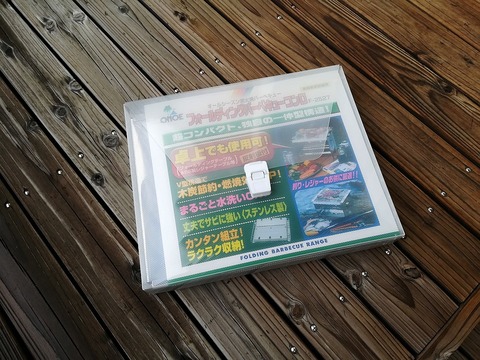

■次は火起こしの方法。
今までバーベキューでは、トーチバーナーで炭や薪に直接強力な炎を浴びせ、
簡単且つ短時間に火起こしをしていたのだが、
癒やしが一番の目的の焚き火では、こんな強引なやり方は似合わない。
かといって、木の摩擦やレンズを使った原始的な火起こしはちとやりすぎ。
で、今回の焚き火の火起こしに選んだ道具は...
・ファイアスターター29cm<セリア100円>

ティッシュに向けて火花を飛ばすと、簡単に着火成功!
予め準備した小枝と割り箸のフェザースティックにこの火を移せば簡単に...
となる予定だったのだが、火は簡単につくが木に燃え移らない(T-T)
しょうがないので、妥協して着火剤ライクな補助具を使うことにする。
着火剤には市販品から手作り品まで色々あるみたいだが、
ヤマログさんの考えに共感。ガムテープを使う事にした。
(キャンプでは色々役に立つガムテープを常備してて、特別着火剤は準備せず、持ってるガムテープを流用するという言い訳をしよう←誰に?)
まず、より自然に優しい紙のガムテープで試してみた。
粘着面を表にした10cm程のリングを2本作りその間に木の枝を挟む。
(粘着剤が特に燃えやすいらしく、これが燃えやすい形にする)

そして、半分に折ったガムテープで数本の細木をグルグル巻にした束を3つ程作って、ロストル(木炭受け)の上に置く。
→ロストルの位置がリングの上の丁度いい高さになる。

そしてターボ式着火ライター<ダイソー100円>でガムテープのリングに火をつける。

がっ、思ったより火力が弱く、火が枝に燃え移る前に消えてしまった。(T-T)
なら、ということで布のガムテープを使って同じ方法を試して見ることに。
すると...比べ物にならない強力な火力!
!!!一発で着火成功!!!
※本当は、布のガムテープは燃え方がちょっとプラスチックっぽくて体に悪そうだから、できれば紙のガムテープが良かったのだが、背に腹は代えられない。
火種ができれば、あとは細い枝から太い木へと順に薪をくべていくだけ。
このとき、薪はできるだけVの字で寄りかかる様(並列型)に置く。

薪くべには、バーベキュートング(ストッパー付)<セリア100円>を使い、

酸素を送り火を強めるにFIRE BOWER ステンレス火吹き棒40cm<セリア100円>を使う。

■火力が安定したところで、バーベキュー!
数日前捕獲・下処理したカラスの肉を網の上に置き、強火で焼いてみる。
肉の返しに使ったのは、シリコントング34cm<ダイソー200円>
味付けはシンプルに塩とコショウのみ。
あっという間に焼き上がり(ちょっと焦げてしまったが)!
■~~試食タイム(当然ビールと一緒に)~~
まずは胸肉から。
噂ほど臭さは感じないし、鶏肉より歯ごたえはあるが十分食べれるっ!
(一緒に焼いたキジバトの方が野性味を強く感じた)
直火のスモークが臭みを消してくれて、ワイルドでアウトドアにピッタリの味!?
次にもも肉。さばいた後の見た目はハリがあって一番美味しそうに見えたが...
かっ、かっ、硬い!固すぎて噛み切れない!50過ぎの老歯にはちょっとキツイなぁ~。
臭さはそれ程でもないから、調理の仕方次第では美味しく食べれるかも?
ということで試食終了。
今回は、小雨が降る悪天候の中、初めて焚き火をやってみたのだが、
小雨をものともせず、簡単に火起こしができ、2時間もの間焚き火とバーベキューを楽しむことができた。(*^-^*)
今度は晴天の夜にでもやってみるかっ。(^^)/
今回使うのは、コンパクトながらバーベキューも焚き火もできる人気のコンロ。
「尾上製作所(ONOE)の折り畳みBBQコンロ(F-2527)」
なんと購入は6年前で、1度も使わないまま倉庫に眠ってた物である。(^^;
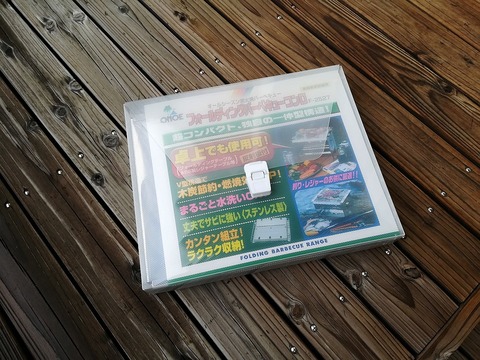

■次は火起こしの方法。
今までバーベキューでは、トーチバーナーで炭や薪に直接強力な炎を浴びせ、
簡単且つ短時間に火起こしをしていたのだが、
癒やしが一番の目的の焚き火では、こんな強引なやり方は似合わない。
かといって、木の摩擦やレンズを使った原始的な火起こしはちとやりすぎ。
で、今回の焚き火の火起こしに選んだ道具は...
・ファイアスターター29cm<セリア100円>

ティッシュに向けて火花を飛ばすと、簡単に着火成功!
予め準備した小枝と割り箸のフェザースティックにこの火を移せば簡単に...
となる予定だったのだが、火は簡単につくが木に燃え移らない(T-T)
しょうがないので、妥協して着火剤ライクな補助具を使うことにする。
着火剤には市販品から手作り品まで色々あるみたいだが、
ヤマログさんの考えに共感。ガムテープを使う事にした。
(キャンプでは色々役に立つガムテープを常備してて、特別着火剤は準備せず、持ってるガムテープを流用するという言い訳をしよう←誰に?)
まず、より自然に優しい紙のガムテープで試してみた。
粘着面を表にした10cm程のリングを2本作りその間に木の枝を挟む。
(粘着剤が特に燃えやすいらしく、これが燃えやすい形にする)

そして、半分に折ったガムテープで数本の細木をグルグル巻にした束を3つ程作って、ロストル(木炭受け)の上に置く。
→ロストルの位置がリングの上の丁度いい高さになる。

そしてターボ式着火ライター<ダイソー100円>でガムテープのリングに火をつける。

がっ、思ったより火力が弱く、火が枝に燃え移る前に消えてしまった。(T-T)
なら、ということで布のガムテープを使って同じ方法を試して見ることに。
すると...比べ物にならない強力な火力!
!!!一発で着火成功!!!
※本当は、布のガムテープは燃え方がちょっとプラスチックっぽくて体に悪そうだから、できれば紙のガムテープが良かったのだが、背に腹は代えられない。
火種ができれば、あとは細い枝から太い木へと順に薪をくべていくだけ。
このとき、薪はできるだけVの字で寄りかかる様(並列型)に置く。

薪くべには、バーベキュートング(ストッパー付)<セリア100円>を使い、

酸素を送り火を強めるにFIRE BOWER ステンレス火吹き棒40cm<セリア100円>を使う。

■火力が安定したところで、バーベキュー!
数日前捕獲・下処理したカラスの肉を網の上に置き、強火で焼いてみる。
肉の返しに使ったのは、シリコントング34cm<ダイソー200円>
味付けはシンプルに塩とコショウのみ。
あっという間に焼き上がり(ちょっと焦げてしまったが)!
■~~試食タイム(当然ビールと一緒に)~~
まずは胸肉から。
噂ほど臭さは感じないし、鶏肉より歯ごたえはあるが十分食べれるっ!
(一緒に焼いたキジバトの方が野性味を強く感じた)
直火のスモークが臭みを消してくれて、ワイルドでアウトドアにピッタリの味!?
次にもも肉。さばいた後の見た目はハリがあって一番美味しそうに見えたが...
かっ、かっ、硬い!固すぎて噛み切れない!50過ぎの老歯にはちょっとキツイなぁ~。
臭さはそれ程でもないから、調理の仕方次第では美味しく食べれるかも?
ということで試食終了。
今回は、小雨が降る悪天候の中、初めて焚き火をやってみたのだが、
小雨をものともせず、簡単に火起こしができ、2時間もの間焚き火とバーベキューを楽しむことができた。(*^-^*)
今度は晴天の夜にでもやってみるかっ。(^^)/
 :2020:11/25/05:48 ++ 自宅でソロキャン気分を味わおう!<ツール収納と薪拾いアイテム>
:2020:11/25/05:48 ++ 自宅でソロキャン気分を味わおう!<ツール収納と薪拾いアイテム>
コロナウィルスの影響もあって、
なにやら空前のソロキャン(ソロキャンプ)ブームらしい。
昔ちょっとだけファミリーキャンプをやってて道具を少し持ってたりするし、
自分もその流れに乗って、ソロキャンの楽しさをちょっとだけ味わってみるかっ。
ソロキャンの醍醐味と言えば「焚き火」と「料理」。
森と満天の星空の下、焚き火をしながら料理を楽しんでいる自分。
イメージだけが頭の中でどんどん膨らんでいく。
こうなると、沸々と湧き上がってくる物欲が止められない!
けど、瞬間湯沸かし器的性格で、長続きしない事は分かってるんで、
そんなにお金はかけたくない。
とりあえず、今自分が持ってるものと、100均製品で揃えることにしよう。
思い立って僅か2週間。
近くの100均を巡って買い揃えた全アイテムがこちら!
ジャジャ~ン!!!\( ̄∀ ̄*)/

■まず外枠の紹介
①アイテムを収納しているカゴ大(38x26x24cm)は、
・バスケット(ポケット付、カラーBOXサイズ)<ダイソー500円>
②取って代わりにしているのは、
・カラビナ クッション持ち手付き サイズ95mm<ダイソー100円>
③アイテムを収納しているカゴ小(19x26x24cm)は、
・バスケット(ポケット付、カラーBOXサイズ)<ダイソー300円>
④取って代わりにしているのは、
・LEATHER KEY CHAIN
牛皮ビジネス キーホルダーベルト通しタイプ<ダイソー100円>
アイテム収納カゴ大は、ツール収納だけでなく、薪集めにも使える。
近所の林で拾ってきた枯れ木と枯れ枝。
(ソロの焚き火だとこれくらの量かな?)

以前買った折りたたみ式ノコギリで薪サイズに切り刻んで、3種類の太さに分類。
手にはめてるのはワークマンで購入した牛床皮オイルマジック手袋WK-600(299円)。

そして、バスケットに収納!

次回、これを使って焚き火でもやってみるかっ!(^^)/
なにやら空前のソロキャン(ソロキャンプ)ブームらしい。
昔ちょっとだけファミリーキャンプをやってて道具を少し持ってたりするし、
自分もその流れに乗って、ソロキャンの楽しさをちょっとだけ味わってみるかっ。
ソロキャンの醍醐味と言えば「焚き火」と「料理」。
森と満天の星空の下、焚き火をしながら料理を楽しんでいる自分。
イメージだけが頭の中でどんどん膨らんでいく。
こうなると、沸々と湧き上がってくる物欲が止められない!
けど、瞬間湯沸かし器的性格で、長続きしない事は分かってるんで、
そんなにお金はかけたくない。
とりあえず、今自分が持ってるものと、100均製品で揃えることにしよう。
思い立って僅か2週間。
近くの100均を巡って買い揃えた全アイテムがこちら!
ジャジャ~ン!!!\( ̄∀ ̄*)/

■まず外枠の紹介
①アイテムを収納しているカゴ大(38x26x24cm)は、
・バスケット(ポケット付、カラーBOXサイズ)<ダイソー500円>
②取って代わりにしているのは、
・カラビナ クッション持ち手付き サイズ95mm<ダイソー100円>
③アイテムを収納しているカゴ小(19x26x24cm)は、
・バスケット(ポケット付、カラーBOXサイズ)<ダイソー300円>
④取って代わりにしているのは、
・LEATHER KEY CHAIN
牛皮ビジネス キーホルダーベルト通しタイプ<ダイソー100円>
アイテム収納カゴ大は、ツール収納だけでなく、薪集めにも使える。
近所の林で拾ってきた枯れ木と枯れ枝。
(ソロの焚き火だとこれくらの量かな?)

以前買った折りたたみ式ノコギリで薪サイズに切り刻んで、3種類の太さに分類。
手にはめてるのはワークマンで購入した牛床皮オイルマジック手袋WK-600(299円)。

そして、バスケットに収納!

次回、これを使って焚き火でもやってみるかっ!(^^)/
 :2019:06/02/11:25 ++ ブログのバックアップと引っ越し ~忍者ブログからライブドアブログへ~
:2019:06/02/11:25 ++ ブログのバックアップと引っ越し ~忍者ブログからライブドアブログへ~
新たに作った(引っ越した)ブログはこれ!
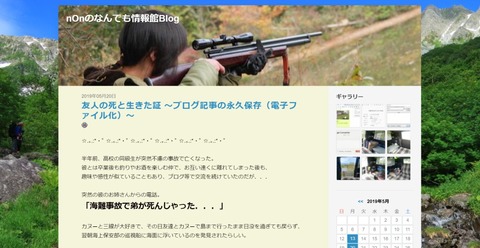
名前は忍者ブログ「nOnのなんでも情報館Blog」を引き継ぎ
そのまんまの「nOnのなんでも情報館Blog」。
アドレスも忍者ブログ(nonblog.blog.shinobi.jp)
そっくりで(nonblog.blog.jp)。
デザインのイメージは「狩猟」。
実は今年から狩猟を始めたいと思っており、
その事については、おいおい書いていくつもり。(^^)/
(忍者ブログの更新はこの記事が最後かな...)
さて、ここからは引っ越しのノウハウの備忘録。
☆.。.:*・゚ 忍者ブログから別ブログへの引っ越し検討 ☆.。.:*・゚
忍者ブログを始めて早12年(2006/9/18~)。
最近はほとんど更新してないが...(^^;
久々に記事を書いて管理画面を眺めると、
サーバディスク容量が最大500MBに対し454MB(90%)とパンク寸前!
ワオ!!w(゚o゚*)w
忍者ブログは画面のカスタマイズ性とか結構気に入ってたけど、
記事の最後にくっついてくる広告がちょっと鬱陶しいし(昔は広告がなかった)、
よく知らない運営会社なんでいつ急に閉鎖されるかもしれないし、
いい機会だから、別のブログへの乗り換えを考えてみようかな~。
数ある無料ブログの中から御眼鏡に適ったのは...
(*゚▽゚)/゚・:*!!! ライブドアブログ !!!*:・゚\(゚▽゚*)
ライブドアブログの特徴はというと
●データ容量が無制限
●別ブログのデータインポートができる(忍者ブログも可能)
●データバックアップができる(EPUB出力、Mybooks.jp製本も可能)
●PC版での運営側広告がない
●PC版テンプレートが豊富(カスタマイズ可能)
※2015年から有料でしか使えなかった機能を完全無料解放
スマホ版ではテンプレートがカスタマイズできず、
広告も表示されるみたいだが、自分は編集も閲覧も主にPCでやってるんで、
このデメリットはあまり問題にならない。
☆.。.:*・゚ 忍者ブログのデータのバックアップ ☆.。.:*・゚
1.忍者ブログのデータのエクスポート
・管理ページ→設定→お引越し→UTF-8/MT形式でエクスポート
2.エクスポートデータからURLリストを抽出
・ahref エーエイチレフのウェーブアプリケーション URL抽出ページを開く
・エクスポートデータの内容をすべてコピーし貼り付ける→抽出(重複URLを削除)
・抽出されたURLリストを任意名で保存
3.サーバー画像アドレスの抽出
・TextSorterをインストールし起動
・URLリストを開き、「編集」→「条件を指定して行を削除」
→ドメイン名などを入力し、「文字列の含まない行を削除」を選択→「削除」
・サーバ画像アドレスだけになったら任意名で保存
4.サムネイル画像名の置換
・忍者ブログのサムネイルは"(ドメイン)/123456/"という形で、
これを"(ドメイン)/123456"という最後の"/"を取り除いた形にする。
・正規表現が使えるテキストエディタ(Mery等)をインストールし起動
・「(ドメイン)/Img/(.*?)/⇒(ドメイン)/Img/$1」という置換を実行
・置換完了後のサーバ画像アドレスリストを任意名で保存
5.サーバ画像アドレスリストから画像をダウンロード
・Irvine(HTTP/HTTPS/FTPダウンロードマネージャ)をインストールし実行
・ファイル→インポート→URLリストで、サーバ画像アドレスリストを読み込む
⇒自動でダウンロードが開始される→完了するまで待つだけ
6.ダウンロードされたサムネイル画像名の置換
・ファイルリネームソフト(Nemery等)をインストールし実行
・サムネイルファイルを選択し、ファイルの最後尾に".jpg"を付ける
※【参考】忍者ブログからWordPressへの引越し(星のソムリエのフロントエンド雑記)
☆.。.:*・゚ ライブドアブログへのインポート ☆.。.:*・゚
●ライブドアブログの管理ページ(マイページ)からブログ設定に移動。
・その他のブログの引越(インポート)を選択
・移行元のブログサービスから忍者ブログを選択
(忍者ブログやさくらのブログ等22種類のブログに対応)
・インポートするファイルで、別ブログのエクスポートファイルを選択
(最大約8MBまで→自分のは4MB)
※改行をタグに変換をチェック
・インポートをクリック→インポート実行
当然インポートが完了するまで時間はかかるが、
画像も含めた全自動インポートなんで超簡単!
(前項の画像ダウンロードは実は不要→何かあったときのバックアップ)
デザイン/ブログパーツ設定で好みのデザインを選び、
必要に応じカスタマイズすればブログ完成!
☆.。.:*・゚ ブログ記事の書籍化(pdf, Epub) ☆.。.:*・゚
ライブドアブログには、ブログを簡単にEpubにする機能がある。
(ブログ設定からEPUB書き出しを選び、タイトルや期間を指定するだけ)
できあがったEpubファイルの一例。
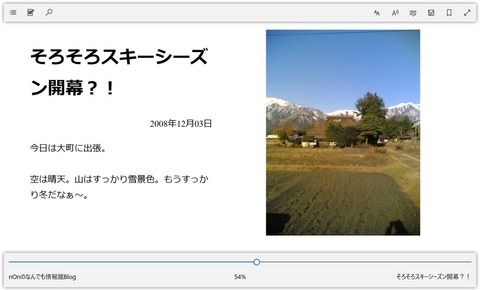
ちょっと文字が大きすぎ(特にタイトル)かな。
最大500記事までなので、ブログ規模によっては分割して保存する必要がある。
電子書籍化に関しては、パブーってのがとても便利!
無料でブログの電子書籍化が可能で、操作方法もそれ程難しくない。
出力形式はpdf/Epub/mobiの3種類に対応しており、pdf出力が貴重で有り難い。
方法はブログのエクスポートファイルをインポートするだけで、
画像も自動で読み取ってくれる(ブログサービスを11種類の中から選択)。
※忍者ブログは標準対応で、さくらのブログはその他を選択し電子化可能
できあがったpdfファイルの一例。
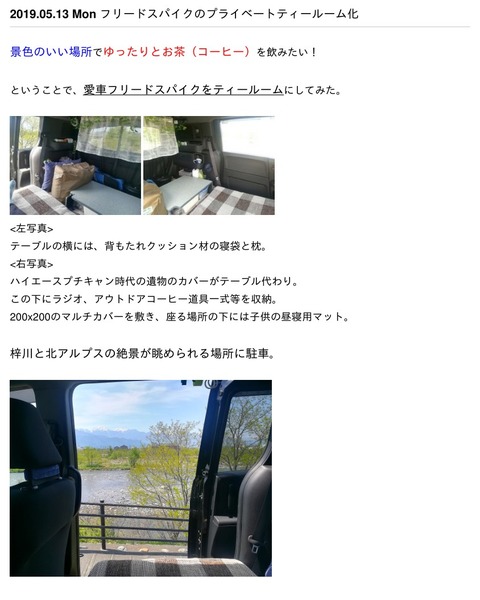
文字と写真の大きさが丁度良くてなかなかいい感じ。(^^
だが、残念なことにパブーは2019/9/30で閉店するらしい。
ブログを無料で電子書籍化するのは今のうちですよ~。
PS.その後いつの間にか忍者ブログのファイル容量が600MBに増量されてた!?
自動的に容量Upしてくれるんだったら変えなくても良かったかな。(^^;
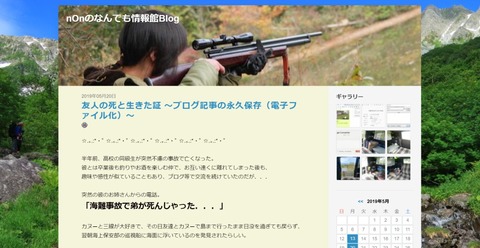
名前は忍者ブログ「nOnのなんでも情報館Blog」を引き継ぎ
そのまんまの「nOnのなんでも情報館Blog」。
アドレスも忍者ブログ(nonblog.blog.shinobi.jp)
そっくりで(nonblog.blog.jp)。
デザインのイメージは「狩猟」。
実は今年から狩猟を始めたいと思っており、
その事については、おいおい書いていくつもり。(^^)/
(忍者ブログの更新はこの記事が最後かな...)
さて、ここからは引っ越しのノウハウの備忘録。
☆.。.:*・゚ 忍者ブログから別ブログへの引っ越し検討 ☆.。.:*・゚
忍者ブログを始めて早12年(2006/9/18~)。
最近はほとんど更新してないが...(^^;
久々に記事を書いて管理画面を眺めると、
サーバディスク容量が最大500MBに対し454MB(90%)とパンク寸前!
ワオ!!w(゚o゚*)w
忍者ブログは画面のカスタマイズ性とか結構気に入ってたけど、
記事の最後にくっついてくる広告がちょっと鬱陶しいし(昔は広告がなかった)、
よく知らない運営会社なんでいつ急に閉鎖されるかもしれないし、
いい機会だから、別のブログへの乗り換えを考えてみようかな~。
数ある無料ブログの中から御眼鏡に適ったのは...
(*゚▽゚)/゚・:*!!! ライブドアブログ !!!*:・゚\(゚▽゚*)
ライブドアブログの特徴はというと
●データ容量が無制限
●別ブログのデータインポートができる(忍者ブログも可能)
●データバックアップができる(EPUB出力、Mybooks.jp製本も可能)
●PC版での運営側広告がない
●PC版テンプレートが豊富(カスタマイズ可能)
※2015年から有料でしか使えなかった機能を完全無料解放
スマホ版ではテンプレートがカスタマイズできず、
広告も表示されるみたいだが、自分は編集も閲覧も主にPCでやってるんで、
このデメリットはあまり問題にならない。
☆.。.:*・゚ 忍者ブログのデータのバックアップ ☆.。.:*・゚
1.忍者ブログのデータのエクスポート
・管理ページ→設定→お引越し→UTF-8/MT形式でエクスポート
2.エクスポートデータからURLリストを抽出
・ahref エーエイチレフのウェーブアプリケーション URL抽出ページを開く
・エクスポートデータの内容をすべてコピーし貼り付ける→抽出(重複URLを削除)
・抽出されたURLリストを任意名で保存
3.サーバー画像アドレスの抽出
・TextSorterをインストールし起動
・URLリストを開き、「編集」→「条件を指定して行を削除」
→ドメイン名などを入力し、「文字列の含まない行を削除」を選択→「削除」
・サーバ画像アドレスだけになったら任意名で保存
4.サムネイル画像名の置換
・忍者ブログのサムネイルは"(ドメイン)/123456/"という形で、
これを"(ドメイン)/123456"という最後の"/"を取り除いた形にする。
・正規表現が使えるテキストエディタ(Mery等)をインストールし起動
・「(ドメイン)/Img/(.*?)/⇒(ドメイン)/Img/$1」という置換を実行
・置換完了後のサーバ画像アドレスリストを任意名で保存
5.サーバ画像アドレスリストから画像をダウンロード
・Irvine(HTTP/HTTPS/FTPダウンロードマネージャ)をインストールし実行
・ファイル→インポート→URLリストで、サーバ画像アドレスリストを読み込む
⇒自動でダウンロードが開始される→完了するまで待つだけ
6.ダウンロードされたサムネイル画像名の置換
・ファイルリネームソフト(Nemery等)をインストールし実行
・サムネイルファイルを選択し、ファイルの最後尾に".jpg"を付ける
※【参考】忍者ブログからWordPressへの引越し(星のソムリエのフロントエンド雑記)
☆.。.:*・゚ ライブドアブログへのインポート ☆.。.:*・゚
●ライブドアブログの管理ページ(マイページ)からブログ設定に移動。
・その他のブログの引越(インポート)を選択
・移行元のブログサービスから忍者ブログを選択
(忍者ブログやさくらのブログ等22種類のブログに対応)
・インポートするファイルで、別ブログのエクスポートファイルを選択
(最大約8MBまで→自分のは4MB)
※改行をタグに変換をチェック
・インポートをクリック→インポート実行
当然インポートが完了するまで時間はかかるが、
画像も含めた全自動インポートなんで超簡単!
(前項の画像ダウンロードは実は不要→何かあったときのバックアップ)
デザイン/ブログパーツ設定で好みのデザインを選び、
必要に応じカスタマイズすればブログ完成!
☆.。.:*・゚ ブログ記事の書籍化(pdf, Epub) ☆.。.:*・゚
ライブドアブログには、ブログを簡単にEpubにする機能がある。
(ブログ設定からEPUB書き出しを選び、タイトルや期間を指定するだけ)
できあがったEpubファイルの一例。
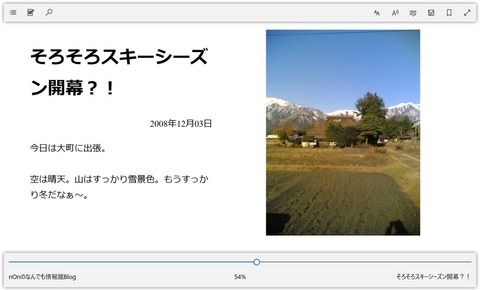
ちょっと文字が大きすぎ(特にタイトル)かな。
最大500記事までなので、ブログ規模によっては分割して保存する必要がある。
電子書籍化に関しては、パブーってのがとても便利!
無料でブログの電子書籍化が可能で、操作方法もそれ程難しくない。
出力形式はpdf/Epub/mobiの3種類に対応しており、pdf出力が貴重で有り難い。
方法はブログのエクスポートファイルをインポートするだけで、
画像も自動で読み取ってくれる(ブログサービスを11種類の中から選択)。
※忍者ブログは標準対応で、さくらのブログはその他を選択し電子化可能
できあがったpdfファイルの一例。
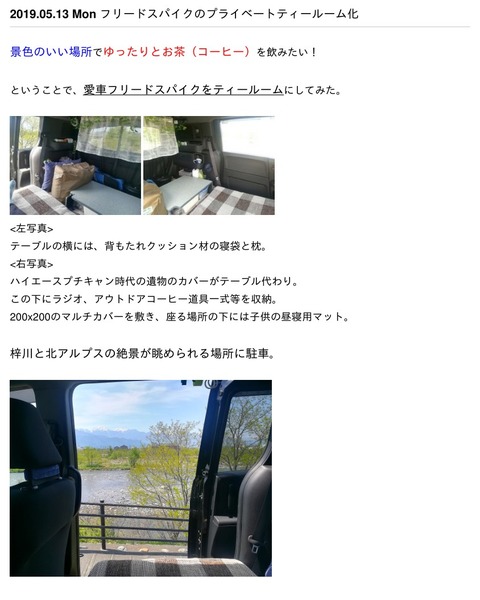
文字と写真の大きさが丁度良くてなかなかいい感じ。(^^
だが、残念なことにパブーは2019/9/30で閉店するらしい。
ブログを無料で電子書籍化するのは今のうちですよ~。
PS.その後いつの間にか忍者ブログのファイル容量が600MBに増量されてた!?
自動的に容量Upしてくれるんだったら変えなくても良かったかな。(^^;
 :2019:05/20/05:53 ++ 友人の死と生きた証 ~ブログ記事の永久保存(電子ファイル化)~
:2019:05/20/05:53 ++ 友人の死と生きた証 ~ブログ記事の永久保存(電子ファイル化)~
☆.。.:*・゚ ☆.。.:*・゚ ☆.。.:*・゚ ☆.。.:*・゚ ☆.。.:*・゚ ☆.。.:*・゚
半年前、高校の同級生が突然不慮の事故で亡くなった。
彼とは卒業後も釣りやお酒を楽しむ仲で、お互い遠くに離れてしまった後も、
趣味や感性が似ていることもあり、ブログ等で交流を続けていたのだが...
突然の彼のお姉さんからの電話。
「海難事故で弟が死んじゃった...」
カヌーと三線が大好きで、その日友達とカヌーで島まで行ったまま日没を過ぎても戻らず、
翌朝海上保安部の巡視船に海面に浮いているのを発見されたらしい。
家族を愛し、趣味を目一杯楽しでいた彼。
彼の生き方を羨ましく思い、ずっと彼の様になりたいと思っていた。
カヌーのベテランだった彼がまさかこんな事になるなんて...
信じられなかった...とても悲しい...
けど、一方で彼らしい終わり方かもしれない...とも思った。
「色々楽しかったなぁ~」と呟きながら天に召された気がする。
じゃあ、またな。
☆.。.:*・゚ ☆.。.:*・゚ ☆.。.:*・゚ ☆.。.:*・゚ ☆.。.:*・゚ ☆.。.:*・゚
彼がやってたブログ。42歳から54歳までの12年という間、
俺みたいに途中で冷めることもなく、しかもかなりマメに続けていた。
このブログは彼の生きてきた証であり、このままなくなってしまうのは忍びない。
なんとか残せないものか...
そう思い、ブログの全記事を永久保存(電子ファイル化)する方法を調べてみた。
1.Chromeの画面キャプチャ
ブラウザ(Google Chrome)には様々な拡張機能があり、
ページ全体をキャプチャできるものもある。
例えば、「Full Page Screen Capture」や「FireShot」
ブログの記事が少なければこれが一番確実ではあるが、
なんせ友達のブログは12年。合計720記事もある。しかも写真盛り沢山!

ブログ1頁10記事だから、72回キャプチャすればいいのだが、結構キツイ。
(最悪これでやる覚悟はあるが)
2.Adobe AcrobatのWeb保存
Adobe Acrobat DCには「WebページからPDFを作成」という機能がある。
そこでさっそくイAcrobat DCをインストールし、試用(1週間)してみることにした。
その機能では、「サイトの深度レベル」や、「サイト全体」を指定する事が可能で、
単純に考えれば、「サイト全体」を指定して、Webページを取り込めば良さそうである。
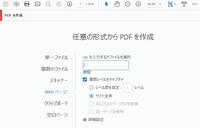
しかし!ページ数が2000位になったところでエラー(メモリ不足)で継続不可!
※8GBのRAMを持つパソコンで実行しても同じ結果であった
※通常のブログであれば、これ程の容量はないので一番効率的な方法と思われる
3.Webページ専用のスクリーンキャプチャソフトの利用
Webページ専用のページのスクリーンキャプチャを行う「WebShot」は、
バッチ処理にも対応しており、複数ページを自動的に連続してキャプチャ可能である。
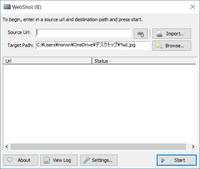
友達のブログは「さくらのブログ」で、全記事をindexアドレス指定して閲覧できるので、
indexアドレスを全てバッチに登録し実行すれば無人自動キャプチャが可能と思われた。
しかし!このブログに関しては、なぜかエラー多発でまともに保存されず!
※パソコンを変えても同じ結果であった
4.指定URLのスクリーンショットが撮れるページ
「Page2Images」の「Batch URL to Image Converter」は、指定したURLの
ページのスクリーンショットが撮れるサービス。対象がパソコンかスマホかも選択できる。
(Full Pageで幅は1024pix)
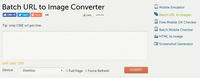
Page2Imagesへアクセスし、ウェブページのURLを入力して「SUBMIT」をクリック。
キャプチャ完了後、「DOWNLOAD」をクリックすれば、キャプチャ画像が取得できる。
無料のアカウントに登録すると、一日に100枚までキャプチャを撮ることが可能。
しかし!バッチ実行したところ、①撮れないページ、②文字化けするページがあり、
完全自動取得ならず!
①は、どうも1ページが長すぎChromeのキャプチャ限度を超えてる事が原因らしい。
限度を超えたページは、1の「Full Page Screen Capture」を使い複数ページで
取得した後、「jointogether」等の結合ソフトで結合すればどうにかなる。。
簡単には行きそうにないが、4で撮れるだけ撮って、残りを1で撮る方法になるかな。
半年前、高校の同級生が突然不慮の事故で亡くなった。
彼とは卒業後も釣りやお酒を楽しむ仲で、お互い遠くに離れてしまった後も、
趣味や感性が似ていることもあり、ブログ等で交流を続けていたのだが...
突然の彼のお姉さんからの電話。
「海難事故で弟が死んじゃった...」
カヌーと三線が大好きで、その日友達とカヌーで島まで行ったまま日没を過ぎても戻らず、
翌朝海上保安部の巡視船に海面に浮いているのを発見されたらしい。
家族を愛し、趣味を目一杯楽しでいた彼。
彼の生き方を羨ましく思い、ずっと彼の様になりたいと思っていた。
カヌーのベテランだった彼がまさかこんな事になるなんて...
信じられなかった...とても悲しい...
けど、一方で彼らしい終わり方かもしれない...とも思った。
「色々楽しかったなぁ~」と呟きながら天に召された気がする。
じゃあ、またな。
☆.。.:*・゚ ☆.。.:*・゚ ☆.。.:*・゚ ☆.。.:*・゚ ☆.。.:*・゚ ☆.。.:*・゚
彼がやってたブログ。42歳から54歳までの12年という間、
俺みたいに途中で冷めることもなく、しかもかなりマメに続けていた。
このブログは彼の生きてきた証であり、このままなくなってしまうのは忍びない。
なんとか残せないものか...
そう思い、ブログの全記事を永久保存(電子ファイル化)する方法を調べてみた。
1.Chromeの画面キャプチャ
ブラウザ(Google Chrome)には様々な拡張機能があり、
ページ全体をキャプチャできるものもある。
例えば、「Full Page Screen Capture」や「FireShot」
ブログの記事が少なければこれが一番確実ではあるが、
なんせ友達のブログは12年。合計720記事もある。しかも写真盛り沢山!
ブログ1頁10記事だから、72回キャプチャすればいいのだが、結構キツイ。
(最悪これでやる覚悟はあるが)
2.Adobe AcrobatのWeb保存
Adobe Acrobat DCには「WebページからPDFを作成」という機能がある。
そこでさっそくイAcrobat DCをインストールし、試用(1週間)してみることにした。
その機能では、「サイトの深度レベル」や、「サイト全体」を指定する事が可能で、
単純に考えれば、「サイト全体」を指定して、Webページを取り込めば良さそうである。
しかし!ページ数が2000位になったところでエラー(メモリ不足)で継続不可!
※8GBのRAMを持つパソコンで実行しても同じ結果であった
※通常のブログであれば、これ程の容量はないので一番効率的な方法と思われる
3.Webページ専用のスクリーンキャプチャソフトの利用
Webページ専用のページのスクリーンキャプチャを行う「WebShot」は、
バッチ処理にも対応しており、複数ページを自動的に連続してキャプチャ可能である。
友達のブログは「さくらのブログ」で、全記事をindexアドレス指定して閲覧できるので、
indexアドレスを全てバッチに登録し実行すれば無人自動キャプチャが可能と思われた。
しかし!このブログに関しては、なぜかエラー多発でまともに保存されず!
※パソコンを変えても同じ結果であった
4.指定URLのスクリーンショットが撮れるページ
「Page2Images」の「Batch URL to Image Converter」は、指定したURLの
ページのスクリーンショットが撮れるサービス。対象がパソコンかスマホかも選択できる。
(Full Pageで幅は1024pix)
Page2Imagesへアクセスし、ウェブページのURLを入力して「SUBMIT」をクリック。
キャプチャ完了後、「DOWNLOAD」をクリックすれば、キャプチャ画像が取得できる。
無料のアカウントに登録すると、一日に100枚までキャプチャを撮ることが可能。
しかし!バッチ実行したところ、①撮れないページ、②文字化けするページがあり、
完全自動取得ならず!
①は、どうも1ページが長すぎChromeのキャプチャ限度を超えてる事が原因らしい。
限度を超えたページは、1の「Full Page Screen Capture」を使い複数ページで
取得した後、「jointogether」等の結合ソフトで結合すればどうにかなる。。
簡単には行きそうにないが、4で撮れるだけ撮って、残りを1で撮る方法になるかな。



 :
: :0
:0
